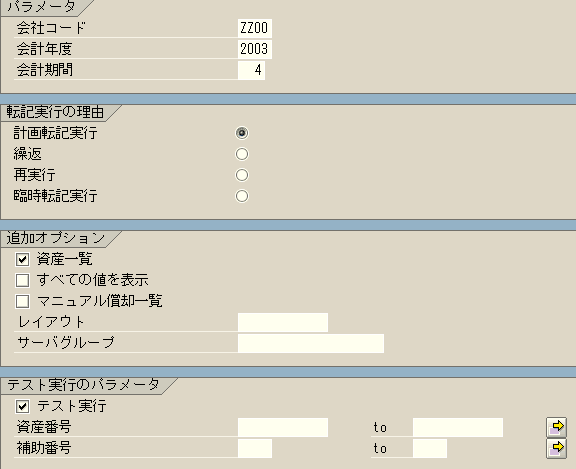
メニューに戻る No.04-03-04
償却記帳(AFAB)
メニュー選択:会計管理 > 財務会計 > 固定資産管理 > 定期処理> 償却記帳 > 実行
画面1:パラメータ入力
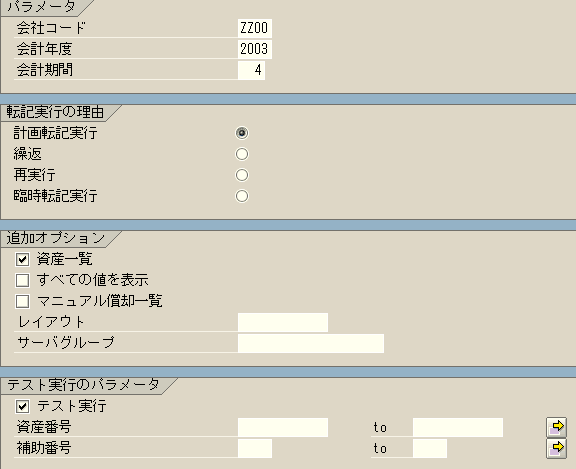
操作手順:
| 1. | {{会社コード}} | 処理を行う会社コード | |
| 2. | {{会計年度}} | 処理を行う会計年度 | |
| 3. | {{会計期間}} | 処理を行う会計期間 (Ex. 4月分=1,5月分=2,・・・3月分=12) | |
| 転記実行の理由 | |||
| 4. | {{計画記帳実行}} | チェックを付ける | |
| 追加オプション | |||
| 5. | {資産一覧} | チェックを付けると資産明細ごとの計算結果を出力します | |
| 6. | {マニュアル償却一覧} | チェックを付けるとマニュアル償却した資産の計算結果を出力します | |
| 7. | {テスト実行} | チェックを付けるとテスト実行します | |
注意点:
1. “テスト実行”にチェックをつけて償却計算すると本番実行前に結果(画面15)が確認できます。
画面2:償却計算実行
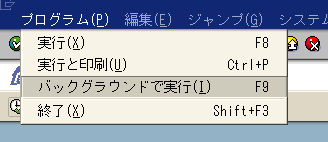
操作手順:
| 1. | メニュー選択:プログラム > バックグラウンドで実行 |
注意点:
1.償却計算はバックグラウンドの実行以外では流れません。
画面3:印刷指示1
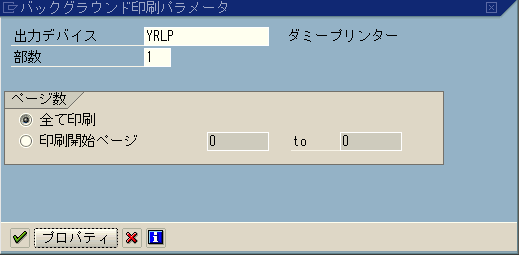
操作手順:
| 1. | {{出力デバイス}} | 処理結果の出力先(固定値:“YRLP”) | |
| 2. | 「プロパティ」を押し次の画面へ |
注意点:
1.出力デバイスは仮想プリンタ”YRLP”を指定してください。実際のプリンタを指定しますと、資産番号の数が数千ある場合
プリンタが止まってしまいます。
画面4:印刷指示2
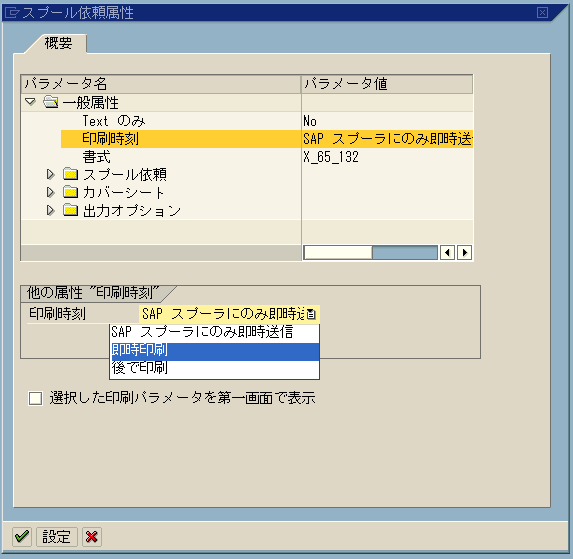
操作手順:
| 1. | {{パラメータ名}} | 「印刷時刻」をダブルクリックする | |
| 2. | {{即時時刻}} | 「即時印刷」を選択する | |
| 3. | 「設定」を押し次の画面へ |
画面5:印刷指示3
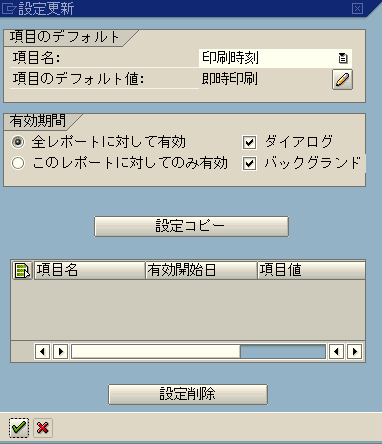
操作手順:
| 1. | 「続行」を押す |
画面6:印刷指示4
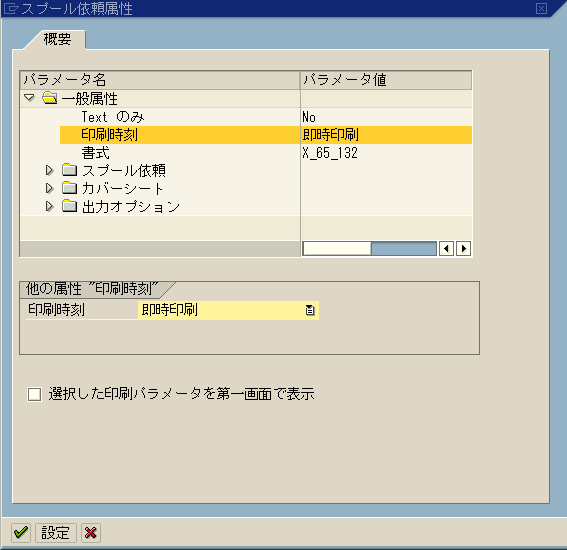
操作手順:
| 1. | 「続行」を押す |
注意事項:
1. 「チェック」を押すと画面3に戻ります。再度「チェック」を押してください。
画面7:印刷指示5
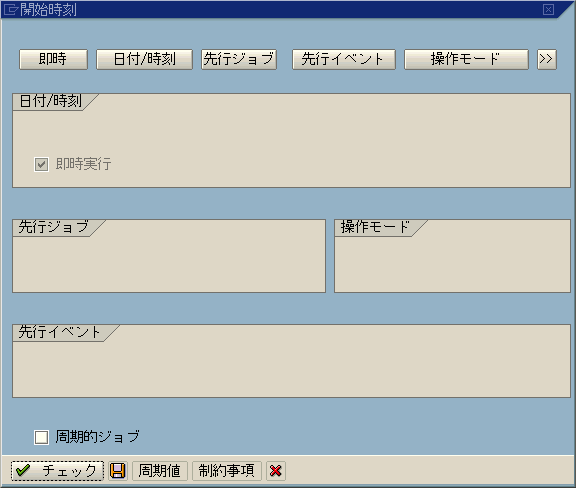
操作手順:
| 1. | 「即時」を押す | ||
| 2. | 「保存」を押し、処理を実行する |
注意点:
1. 実行されると下記のようなメッセージが表示されます。
![]()
画面8:実行結果の確認
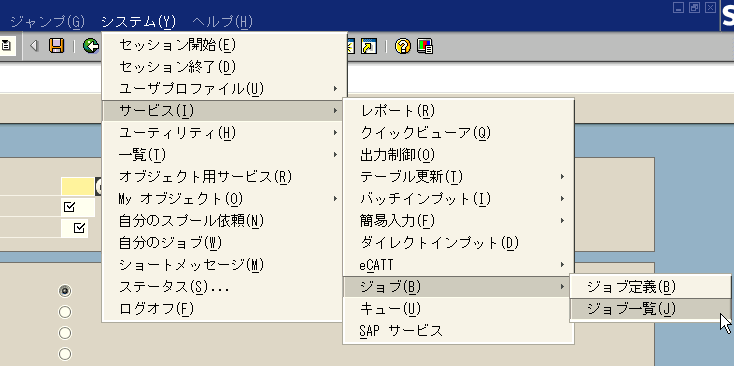
操作手順:
| 1. | メニュー選択:システム > サービス > ジョブ > ジョブ一覧 |
画面9:実行結果の確認
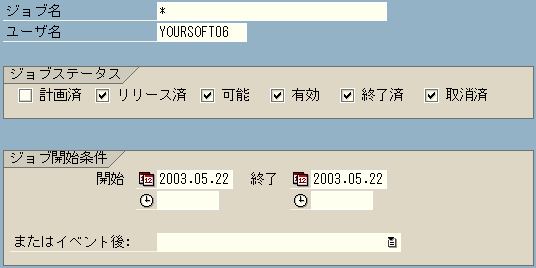
操作手順:
| 1. | {{ユーザ名}} | ユーザ名が償却計算を実行した方のユーザIDになっていることを確認 | |
| 2. | 「実行」を押す |
画面10:実行結果の確認

操作手順:
| 1. | Statusが”実行中”から”終了”に変わるまで「リフレッシュ」を押し、情報を最新のものにする |
画面11:実行結果の確認4

操作手順:
| 1. | {{Job名}} | 該当するJob名の明細を選択する | |
| 2. | 「ジョブログ」を押し、ログを確認 |
画面12:実行結果の確認5

操作手順:
| 1. | メッセージの確認 |
注意点:
1.上記のような、ジョブの開始・ステップ001開始、スプール依頼、ジョブの終了以外のメッセーが表示された場合はエラーです。
ヘルプデスクまでご連絡下さい。
画面13:

操作手順:
| 1. | 「スプール」を押す |
画面14:

操作手順:
| 1. | {{Spool No.}} | Spool Noの前にあるチェックボックスにチェック | |
| 2. | 「詳細」を押し、ログを確認 |
画面15:
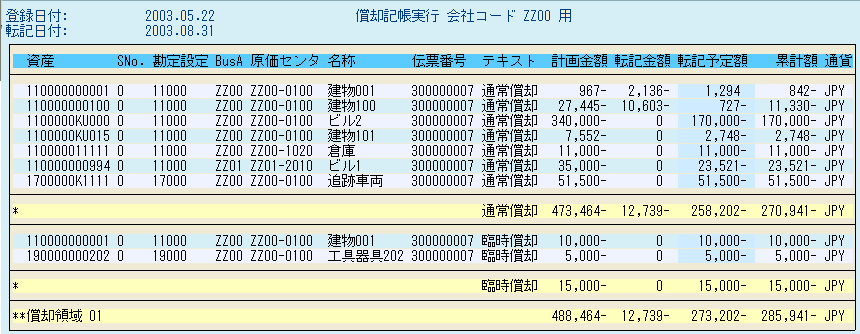
確認:
1. |
資産毎に今回償却される金額の確認が出来る 計画金額 :年間で償却される金額 転記金額 :前回転記した金額 転記予定額 :今回の処理で償却された金額 |
|||||||||||||||||
| 2. | 結果の出力は最初の1,000行まで表示されています | |||||||||||||||||
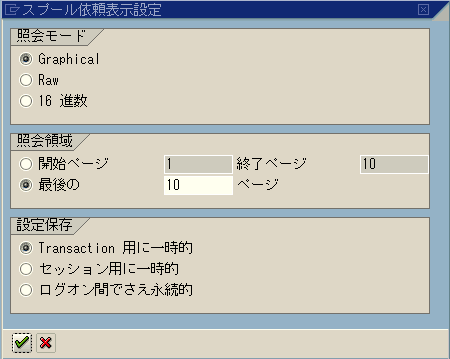 |
||||||||||||||||||
操作手順:
|
||||||||||||||||||
| 3. | 計算結果を保存、または印刷する(必要であれば実行してください) | |||||||||||||||||
| ファイルにダウンロードし保存する場合は | ||||||||||||||||||
| メニュー選択:システム > 一覧 > 保存 > ローカルファイルの”変換無し”のテキストファイルで保存してください | ||||||||||||||||||
| 印刷する場合は |
||||||||||||||||||
注意点:
1. 計算結果を印刷する場合、ページ数が30ページを超えている場合は印刷はしないでファイルとして保存してください。
補足:
エラーとなった場合は、画15の段階で次の画面が表示されます。
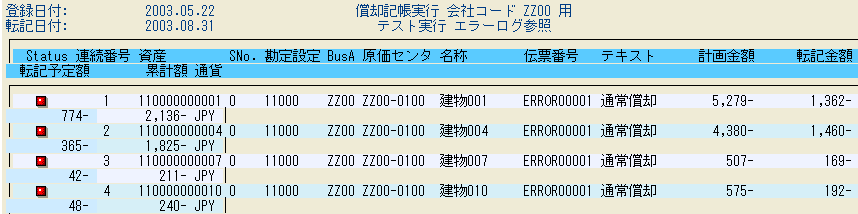
エラーと表示された場合は、ヘルプデスクへご連絡下さい。